¿Cómo desactivar las notificaciones de Google Chrome? - Android y PC
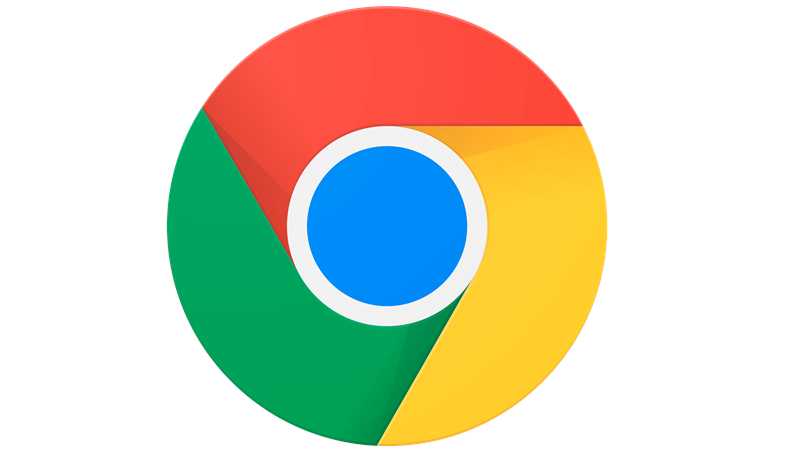
Google Chrome tiene múltiples funciones que permiten mejoras de navegación por internet en cualquier momento y circunstancia. Una de las funciones más llamativas de este navegador son las notificaciones. Estas les permiten a las personas estar al tanto y tener información exacta de los sitios que visitan con más frecuencia.
Algunas veces esta función resulta de mucha utilidad, pero cuando se trata de sitios web con publicidad y todo tipo de anuncios es mejor desactivar esas notificaciones. Ahora bien, si estás interesado en desactivar las notificaciones de Google Chrome, te convendrá seguir leyendo este pequeño resumen.
A continuación, mostraremos cómo quitar las notificaciones de Google Chrome dentro de Android y cómo bloquear las notificaciones de Google Chrome dentro de los ordenadores. Además, te diremos cómo llevar todos los procesos requeridos paso a paso, sin tener ningún inconveniente o problemas.
¿Cuál es el motivo por el que Google Chrome envía notificaciones?
Google Chrome te envía notificaciones de los sitios que tú lo permites, así te mantiene más conectado a la red y también te permite estar más atento a lo que hace el administrador de cierta plataforma. Por ejemplo, te envía notificaciones de la plataforma de Instagram para que sepas cuándo alguien sube una foto o para saber quiénes les han dado me encanta a tus fotos.

En el caso de las páginas de noticias, el navegador de Google te enviara notificaciones cuando publican contenido nuevo y de esta forma puedes estar al pendiente a todos los sucesos que ocurren. Sin embargo, como dijimos anteriormente, cuando un sitio sólo te notifica acerca de anuncios, lo único que provoca hacer es desactivar todas las alertas.
¿Cómo puedo quitar las notificaciones en Google Chrome de mi Android?
Existen varias formas de quitar las alertas o de Google Chrome, las mismas van a variar dependiendo de las notificaciones quieras quitar. No obstante, mantente muy atento a cada uno de los pasos y procedimientos que explicaremos a continuación para que no tengas problemas al quitar las notificaciones de Google Chrome.
Todos los sitios Web
En caso de que quieras retirar las alertas de todas las páginas, tendrás que dirigirte al icono que posee tres puntitos y pulsarlo para acceder al menú de opciones del mismo Google Chrome. Ahora, cuando estés allí dentro del menú, dirígete al apartado “Notificaciones”, selecciona la sección llamada “De sitios Web”.
Cuando pulses en “De sitios web” pudras visualizar una gran cantidad de sitios en lista, estos sitios son los que le has permitido enviarte notificaciones. Ahora bien, para cancelar las notificaciones de todos, sólo debes pulsar el interruptor que dice “Notificaciones” y las notificaciones de todos los sitios se desactivarán de una vez.
Incluye algunos sitios Web

Si quieres desactivar las alertas de algunos sitios sólo debes pulsar el icono de tres puntitos y buscar la sección “Configuración”. Allí en “Configuración” busca el apartado “Notificaciones”, después pulsa en donde dice “De sitios web” y presiona el sitio que tú quieras bloquear y marca la casilla “Bloquear”.
Haciendo esto, solo desactivarás las alertas de los sitios molestos de los cuales no quieres saber nada. Y puedes mantener activas las alertas de los sitios más importantes para ti.
Desactivar ventanas emergentes
Cuando quieras solamente desactivar las ventajas emergentes de las alertas, deberás que seleccionar en el icono de tres puntitos y buscar “Configuración”. Luego, dirígete a donde dice “Permisos” y por consiguiente en “Ventanas emergentes y redireccionamientos”. Para finalizar, sólo tendrás que inhabilitar las “Ventanas emergentes y redireccionamientos”.
Esta es otra de las formas de deshacerte de las alertas de Google. Ahora bien, si tu Google Chrome está un poco pesado o está presentando algunos problemas, es recomendable que le borres el caché. Además, si quieres también puedes instalar algunas de las extensiones de Google Chrome sin importar que tu móvil sea Android o iOS.
¿De qué manera se bloquean las notificaciones de Google Chrome desde un PC?
Para quitar o desactivar las notificaciones de Google dentro de los ordenadores, sólo debes emplear un único método. Una vez que estés en ese lugar, podrás escoger si bloquear todas las alertas de las páginas o si sólo desactivaras las alertas de algunos de ellas.

Notificaciones de todos los sitios Web
El método infalible para inhabilitar las alertas de Google desde una PC tienes que hacer clic en los tres puntitos que se encuentra en la esquina derecha de arriba del navegador. Luego, presiona el aparatado “Configuración”, ahora ve a “Privacidad y seguridad”.
Dentro del apartado “Privacidad y seguridad” vas a buscar una opción llamada “Configuraciones de sitios”. Dentro de esa sección podrás decidir a qué sitios le bloquearás el acceso al envío de alertas y a cuáles no al seleccionar “Notificaciones”.
Si quieres, puedes desactivar las alertas de ciertas páginas o si puedes eliminar la web de la lista para descartar por completo que el sitio te vuelva a enviar alertas de cualquier tipo. Además, arriba en menú están las distintas opciones para las alertas, estas son:
- Los sitios pueden preguntarte si quieres que te envíen alertas
- Usar alertas discretas
- No permitir que los sitios envíen alertas
Para no saber nunca más de ningún tipo de alertas, puedes escoger la opción llamada “No permitir que los sitios envíen alertas (notificaciones)”. Cabe destacar que puedes descargar la versión más reciente de Google en Play Store. Además, también es necesario que sepas que existe una forma de activar el modo oscuro en Google para Android, PC e iPhone.